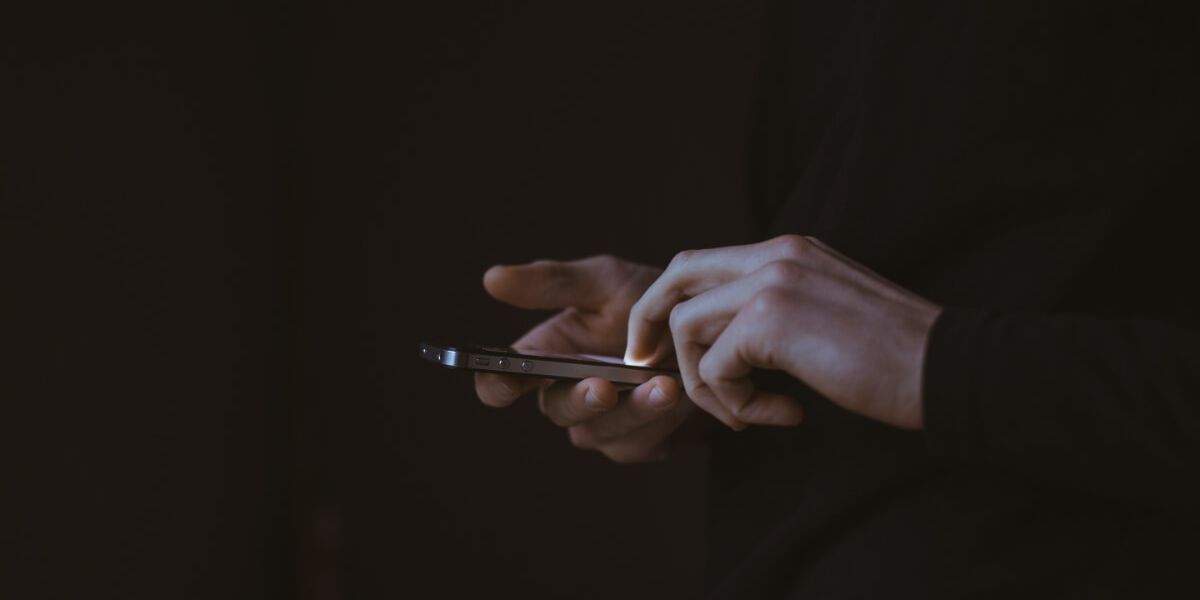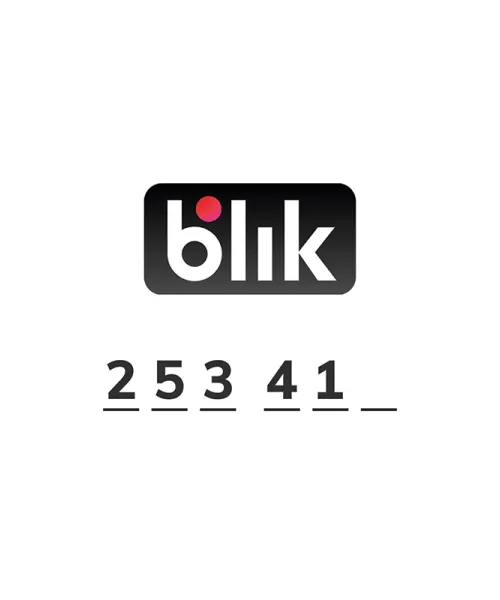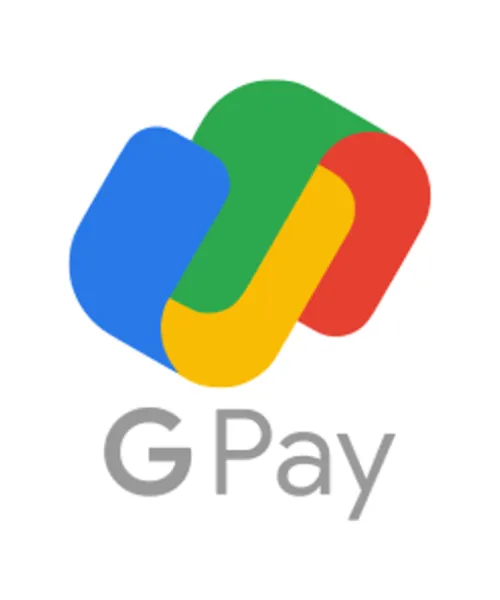Aplikacja mobilna Nasz Bank umożliwia obsługę rachunków bankowych Klienta, użytkownika serwisu bankowości elektronicznej, za pośrednictwem urządzeń mobilnych typu smartfon, tablet. Pozwala na kontrolę swoich finansów w dowolnym miejscu i czasie, niezbędny jest pakiet danych internetowych ponieważ Aplikacja łączy się z odpowiednim serwerem przez Internet.
Aplikację ![]() należy pobrać ze sklepu Google Play (dla Android) oraz AppStore (dla iOS).
należy pobrać ze sklepu Google Play (dla Android) oraz AppStore (dla iOS).
Aplikacja mobilna umożliwia:
- przeglądanie informacji o zgromadzonych środkach finansowych na swoich rachunkach
- dostęp do historii operacji
- prezentowanie informacji o stanie konta oraz ostatniej operacji bez konieczności logowania się do Aplikacji (domyślnie opcja wyłączona, dostępna w Ustawieniach)
- dostęp do informacji o kredytach, lokatach
- wykonanie przelewów zwykłych, zdefiniowanych, podatkowych, płatności podzielonych (Split Payment)
- wykonywanie przelew QR
- zakładanie i likwidacja lokat
- zatwierdzanie operacji bankowych autoryzacją mobilną – zastąpienie papierowych list haseł, haseł SMS
- wyszukanie oddziałów i bankomatów, wykonanie połączenia telefonicznego do banku czy wysłanie e-maila przed zalogowaniem do aplikacji
Podnosząc bezpieczeństwo aplikacji mobilnej informujemy, iż od wersji 2.0.0 aplikacja nie będzie obsługiwana przez starsze smartfony. Do jej uruchomienia będzie wymagana wersja 7.0 lub wyższa systemu Android oraz wersja 12.0 lub wyższa systemu iOS.
Kliknij w kod QR, aby go powiększyć.
Przydatne informacje
- Co to jest Aplikacja mobilna?
Aplikacja mobilna to oprogramowanie instalowane na urządzeniu przenośnym np. smartfon, tablet, umożliwiające korzystanie z usług bankowych.
- Co to jest Mobilna Autoryzacja?
Mobilna Autoryzacja, to alternatywny sposób potwierdzania operacji wykonywanych w bankowości internetowej, zastępuje ona jednorazowe hasła z kart kodów lub wysyłane w komunikatach SMS. Z mobilnej autoryzacji można korzystać jedynie w Aplikacji.
- Jakie są opłaty za korzystanie z aplikacji Nasz Bank?
Pobranie i korzystanie aplikacji Nasz Bank jest bezpłatne. Nawiązuje ona jednak połączenie z Internetem i należy sprawdzić jakie opłaty nalicza operator sieci komórkowej za transmisję danych.
- Czy do korzystania z Aplikacji mobilnej niezbędny jest pakiet danych internetowych?
Tak, Aplikacja łączy się z odpowiednim serwerem przez Internet.
- Skąd można pobrać Aplikację mobilną?
Aplikację mobilną należy pobrać ze sklepu Google Play (dla Android) lub App Store (dla iOS)
- Na ilu urządzeniach można aktywować Aplikację?
Aplikację można aktywować na maksymalnie czterech urządzeniach mobilnych jednocześnie. Należy jednak pamiętać, że zalogowanie do Aplikacji na jednym urządzeniu mobilnym, spowoduje wygaśnięcie sesji w bankowości na innym urządzeniu.
- Gdzie znajdę informację na jakich urządzeniach została aktywowana Aplikacja?
Informacje można odczytać w systemie bankowości internetowej Ustawienia->Kanały dostępu i urządzenia -> wyświetlone są nazwy urządzeń mobilnych
- Czy do korzystania z Aplikacji mobilnej trzeba mieć podpisaną umowę z określonym operatorem telekomunikacyjnym?
Nie, z Aplikacji mogą korzystać klienci wszystkich sieci telefonicznych. - Czy operacje wykonane w Aplikacji będą widoczne na koncie bankowości internetowej?
Tak, źródłem danych dla Aplikacji jest serwis bankowości internetowej. W historii rachunku będą widoczne wszystkie transakcje wykonane w Aplikacji mobilnej.
- Czy zmiana karty SIM ma wpływ na działanie Aplikacji?
Nie, Aplikacja będzie działała jak dotychczas. Przy zmianie karty SIM nie ma potrzeby ponownego instalowania Aplikacji.
- Czy zmiana numeru telefonu ma wpływ na działanie Aplikacji?
Nie, Aplikacja będzie działała jak dotychczas. Należy jednak pamiętać, że nowy numer telefonu powinien być zarejestrowany w systemie banku jeśli na niego mają przychodzić SMS do autoryzacji.
- Co zrobić w przypadku zmiany urządzenia mobilnego np. telefonu, na którym była zainstalowana Aplikacja, na inny?
W przypadku zmiany telefonu na inny, należy zainstalować na nim Aplikację. Wcześniej powiązane urządzenie w serwisie bankowości internetowej trzeba usunąć (Ustawienia->Kanały dostępu i urządzenia ->Usuń urządzenie)
- Co zrobić w przypadku utraty urządzenia mobilnego np. telefonu, na którym była zainstalowana Aplikacja?
W przypadku utraty np. telefonu, należy w serwisie bankowości internetowej usunąć powiązane urządzenie (Ustawienia->Kanały dostępu i urządzenia ->Usuń urządzenie)
- Jak można ustalić e-PIN do Aplikacji i jak go zmienić?
Ustalenie kodu e-PIN do Aplikacji odbywa się w momencie aktywacji Aplikacji. e-PIN można zmienić z poziomu „Ustawienia – Zmień e-PIN”.
- Co zrobić gdy zapomni się kodu e-PIN do Aplikacji?
Kod e-PIN jest znany tylko i wyłącznie użytkownikowi Aplikacji, nie jest nigdzie rejestrowany i nie ma możliwości jego przypomnienia. W sytuacji gdy nie mamy włączonej mobilnej autoryzacji i logujemy się do systemu bankowości internetowej hasłem z SMS- należy usunąć urządzenie mobilne w bankowości internetowej i ponownie aktywować Aplikację ustalając nowy e-PIN.
Natomiast jeśli mamy włączony sposób autoryzacji na autoryzację mobilną, wówczas należy zgłosić się do Banku w celu zmiany sposobu na hasła SMS.
- Czy można zablokować Aplikację?
Tak, Aplikację można zablokować w następujący sposób:
- w opcji Aplikacji: „Ustawienia - Usuń użytkownika”
- z poziomu serwisu bankowości internetowej: Ustawienia – Kanały dostępu i urządzenia – Usuń urządzenie mobilne.
- po trzykrotnym błędnym wpisaniu kodu e-PIN profil użytkownika zostanie usunięty
- Jak można odblokować Aplikację?
W przypadku zablokowania/usunięcia profilu użytkownika Aplikacji należy ją ponownie powiązać z serwisem bankowości internetowej.
- Czy zablokowanie dostępu do serwisu bankowości internetowej zablokuje dostęp do Aplikacji mobilnej?
Nie, zablokowanie dostępu do serwisu bankowości internetowej lub Interfejsu mobilnego bankowości nie blokuje działania Aplikacji.
- Czy w Aplikacji można sprawdzić historię operacji?
Tak, historię wykonanych operacji z danego rachunku można sprawdzić wybierając przycisk „Pulpit - Historia operacji” lub „Finanse – Szczegóły rachunki – Historia operacji”
- Czy tzw. rootowanie i jailbreak (dostęp do uprawnień administratora) urządzenia ma wpływ na działanie aplikacji?
Tak, Aplikacja mobilna nie powinna działać na takim urządzeniu.
Interfejs Mobilny Internet Bankingu umożliwia wygodny dostęp do rachunków i produktów bankowych oraz szeregu dodatkowych funkcji. Pozwala w prosty i bezpieczny sposób zarządzać kontem osobistym przez telefon komórkowy – smartfon lub tablet.
Interfejs Mobilny Internet Bankingu pozwala kontrolować rachunek o dowolnej porze, z dowolnego miejsca. Bez problemu dokonasz podstawowych transakcji związanych z rachunkiem.
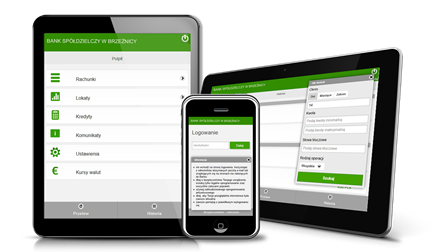
Wideo prezentacje dotyczące Usługi Interfejsu Mobilnego Internet Bankingu: https://media.naszbank.pl/